
Mục lục:
- Tác giả John Day [email protected].
- Public 2024-01-30 13:32.
- Sửa đổi lần cuối 2025-01-23 15:15.
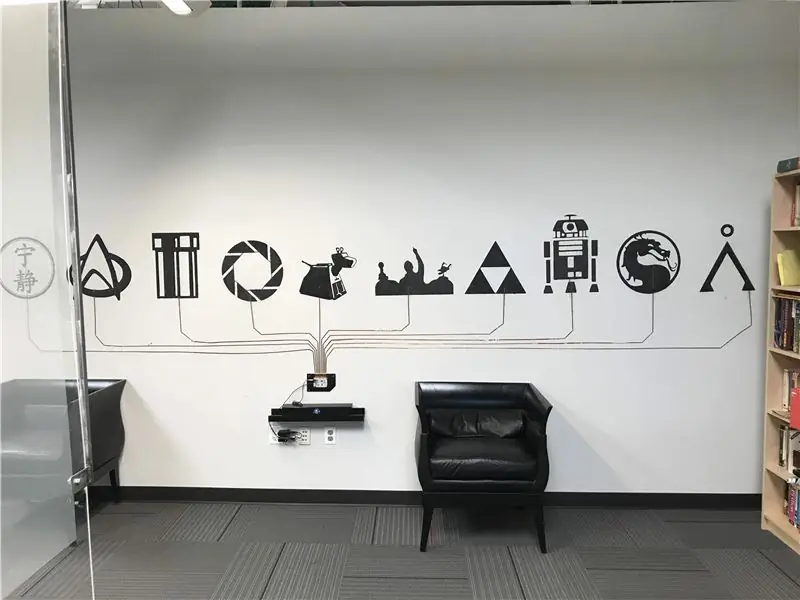


Cách đây vài mùa hè, tôi đã nhìn thấy công trình lắp đặt trên tường kỳ lạ này trong chuyến tham quan SparkFun Electronics: một bức tường phủ đầy những hình ảnh mang tính biểu tượng bằng sơn dẫn điện, tất cả đều được kết nối với Bảng cảm ứng trần bằng băng đồng. Khi chạm vào, các âm thanh và dấu ngoặc kép mang tính biểu tượng sẽ phát ra.
Đối với bản phối lại cài đặt SparkFun của tôi, tôi đã viết một phiên bản giáo dục không chính thức của Hồ sơ Người học IB, văn bản và tệp có thể in 3D của chúng tôi có thể tìm thấy trên trang Thingiverse của tôi. Tất nhiên, nó mất nhiều thời gian hơn dự kiến.
Sau khi tạo mẫu và làm việc trên phiên bản đầu tiên, vị trí lắp đặt đã phải thay đổi một vài lần, điều này ảnh hưởng đến quy mô và thiết kế cuối cùng và vật liệu.
Quân nhu
Đối với phiên bản cuối cùng, đây là những gì tôi đã làm việc với:
Vật liệu
- Ván ép thu hồi
- Proto-pasta PLA dẫn điện
- Sơn dẫn điện
- Băng đồng 1/4"
- Tấm MDF 1/8"
- Tấm ABS 1/8"
- Neo vách thạch cao
- Vít ren 2mm
- Phụ trang có ren
Phần cứng: Bảng cảm ứng
Phần mềm: CorelDraw Student EditionTinkercadQuickTimeOnline chuyển đổi MP4A sang MP3
Máy móc: Máy cắt laser Ultimaker 3Carvey CNCEpilog
Bước 1: Bước 1: Làm bảng cảm ứng
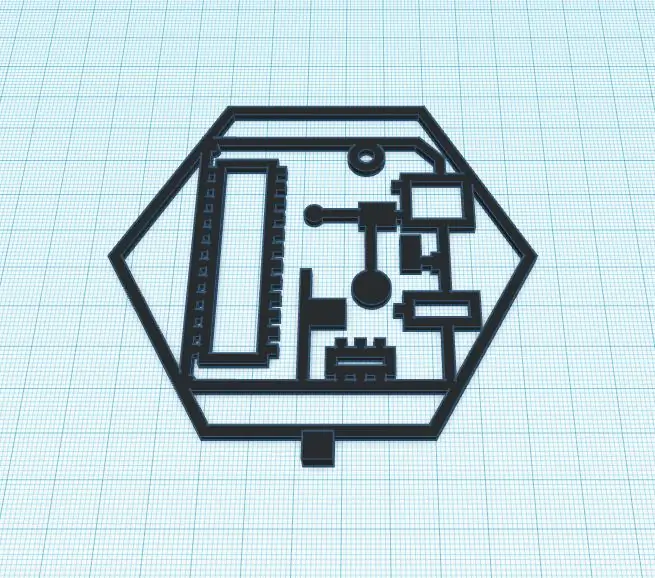
Đây là lần đầu tiên tôi làm việc với PLA dẫn điện, vì vậy, như một thử nghiệm, tôi đã in 3D một hình dạng hình học vui nhộn mà tôi tạo ra trong TurtleArt và kết nối nó với Bảng cảm ứng để kiểm tra.
Sau khi xác nhận rằng nó sẽ hoạt động, tôi đã chuyển đổi SVG của các hình ảnh mà tôi đã thiết kế trong CorelDraw (khi ban đầu tôi định cắt bằng laser) và nhập chúng vào Tinkercad. Khi SVG được nhập vào Tinkercad, nó có thể được xuất dưới dạng tệp STL để in 3D. (Thực tế thú vị: ngược lại cũng hoạt động. Các đối tượng được làm bằng Tinkercad có thể được xuất dưới dạng SVG để cắt laser / vinyl.)
Nếu bạn muốn xem tất cả các thiết kế và cài đặt máy in cho miếng cảm ứng, bạn có thể tìm thấy chúng trên trang Thingiverse của tôi tại đây. Cũng bao gồm văn bản cho các bản ghi âm được đề cập sau.
Sau khi in 3D, tôi dán chúng lên các hình lục giác MDF, chủ yếu là để tăng thêm một chút sức mạnh cho mỗi miếng đệm vì PLA khá giòn. Nó cũng cung cấp một sự tương phản tốt đẹp với gỗ xẻ cao mà họ đang được gắn vào.
Đối với phần cuối cùng này, tôi chỉ sắp xếp các hình lục giác đã hoàn thành trên gỗ để chúng được phân bố đồng đều và cũng được gắn với superglue.
Bước 2: Bước 2: Cài đặt Bảng và Miếng đệm cảm ứng
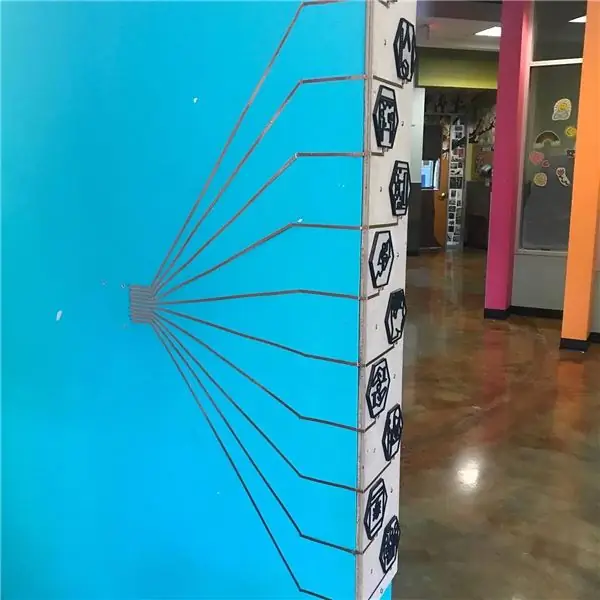



Đầu tiên, tôi gắn tấm ván đã được khai hoang (với các biểu tượng in 3D) vào tường bằng các chốt và đinh vít của vách thạch cao để nó không rơi vào bất kỳ người qua đường nào.
Sau khi hoàn tất, tôi đặt Bảng cảm ứng trên bức tường liền kề và đánh dấu vị trí của các chốt bằng bút chì. Từ những vết này, tôi sử dụng thước kẻ để vạch các đường từ các chốt này đến miếng cảm ứng.
Băng đồng có thể khó làm việc (ít nhất là) và tôi đã dành rất nhiều thời gian để đảm bảo rằng các đường dây song song và không chồng lên nhau, điều này sẽ gây ra đoản mạch. Sau khi hoàn thành, tôi cẩn thận dán miếng băng dính đồng dọc theo các đường tôi đã vẽ.
Quan trọng: Đừng giống như tôi và cho rằng chất kết dính là dẫn điện. Của tôi thì không và tôi phải sửa nó sau
Để gắn Bảng cảm ứng vào tường, tôi CNC đã phay một miếng nhựa ABS nhỏ, tương tự như ở SparkFun.
Vì dự án này sẽ ở hành lang với rất nhiều học sinh qua lại, tôi muốn có càng nhiều điểm tiếp xúc giữa bảng và cảm ứng càng tốt, vì vậy tôi đã dán các dải băng đồng ở mặt trước và mặt sau của miếng dán. Tôi cũng khoan các lỗ nhỏ trên miếng nhựa ABS và lắp các thanh ren vào tường.
Bước cuối cùng ở đây là gắn Bảng cảm ứng vào miếng nhựa và tường và dán một lớp băng đồng cuối cùng từ các chân ghim đến "dấu vết" băng đồng trên tường.
Bước 3: Bước 3: Tập tin âm thanh
Nhóm tại Bare Conductive có một số hướng dẫn tuyệt vời về cách làm việc với Touch Board, bạn có thể tìm thấy tại đây.
Đối với phần này, tôi đã làm theo hướng dẫn này về cách thay thế các tệp MP3 mặc định có trên bảng.
Lần đầu tiên tôi ghi lại cảnh học sinh nói to văn bản (có thể tìm thấy ở đây) bằng QuickTime.
Sau đó, chỉ cần chuyển đổi chúng từ MP4A sang MP3 bằng một trang web chuyển đổi trực tuyến miễn phí.
Đề xuất:
Làm thế nào để đạt được bất kỳ điện trở / điện dung nào bằng cách sử dụng các thành phần bạn đã có!: 6 bước

Làm thế nào để đạt được bất kỳ điện trở / điện dung nào bằng cách sử dụng các thành phần bạn đã có !: Đây không chỉ là một máy tính điện trở nối tiếp / song song khác! Chương trình này tính toán cách kết hợp các điện trở / tụ điện mà bạn hiện có để đạt được giá trị điện trở / điện dung mục tiêu mà bạn cần
Cài đặt De La Carte TagTagTag Đổ Nabaztag / Cài đặt Bảng TagTagTag trên Nabaztag của bạn: 15 bước

Cài đặt De La Carte TagTagTag Pour Nabaztag / Cài đặt TagTagTag Board trên Nabaztag của bạn: (xem bên dưới đối với phiên bản tiếng Anh) La carte TagTagTag a été créée en 2018 lors de Maker Faire Paris pour faire renaitre les Nabaztag et les Nabaztag: tag. Elle a fait l'objet ensuite d'un tài chính tham giaatif sur Ulule vào tháng 6 năm 2019, si vous souhaitez
Cài đặt De La Carte TagTagTag Đổ Nabaztag: tag / Cài đặt TagTagTag Board trên Nabaztag của bạn: tag: 23 bước

Cài đặt De La Carte TagTagTag Pour Nabaztag: tag / Cài đặt TagTagTag Board trên Nabaztag của bạn: tag: (xem bên dưới cho phiên bản tiếng Anh) La carte TagTagTag a été créée en 2018 lors de Maker Faire Paris pour faire renaitre les Nabaztag et les Nabaztag: tag . Elle a fait l'objet ensuite d'un tài chính tham giaatif sur Ulule vào tháng 6 năm 2019, si vous souhaitez
Đầu vào cảm ứng điện dung ESP32 sử dụng "Phích cắm lỗ kim loại" cho các nút: 5 bước (có hình ảnh)

Đầu vào cảm ứng điện dung ESP32 sử dụng "Phích cắm lỗ kim loại" cho các nút: Khi tôi đang hoàn thiện các quyết định thiết kế cho dự án dựa trên ESP32 WiFi Kit 32 sắp tới yêu cầu đầu vào ba nút, một vấn đề đáng chú ý là Bộ WiFi 32 không sở hữu một nút bấm cơ học duy nhất, nhưng chỉ có ba nút cơ học, f
Cách cài đặt các cài đặt trước của Final Cut Pro X Transitions: 10 bước

Cách cài đặt các cài đặt trước cho chuyển tiếp Final Cut Pro X: YÊU CẦU: Máy tính / máy tính xách tay Apple đã cài đặt Trình duyệt Final Cut Pro X để tải xuống (các) cài đặt trước chuyển tiếp Final Cut Pro X mong muốn
